Ongelma ladattaessa Windowsin virheraportointipalveluun
Tiedämme kaikki, että Windowsin toimintakeskuksen(Windows Action Center) avulla voimme ratkaista järjestelmämme ongelmia käyttämällä ongelman yhteydessä mainittua Tarkista ratkaisuja(Check for solutions) -painiketta. Näin ollen meidän on aika ajoin käsitellä erilaisia ongelmia ja vastaavasti meidän on tarkistettava korjauksia. Mutta äskettäin huomasin, että aina kun painan Tarkista ratkaisut(Check for solutions) -painiketta Action Centerissä(Action Cente) , sain seuraavan virheilmoituksen:
Problem connecting to the Windows Error Reporting service. Some of the reports could not be uploaded to the Windows Error Reporting service. Please try again later.
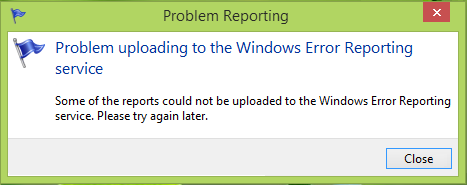
Kuten virhesanomasta käy ilmi, tämä ongelma liittyy Windows Error Reporting -palvelun ja sen riippuvuuspalvelujen toimintaan. Jos ne eivät toimi oikein, saat tämän virheilmoituksen jatkuvasti. Tästä syystä et voi etsiä ratkaisuja Action Centeristä , joten (Action Center)tietokoneessasi( PC) saattaa olla monia ratkaisemattomia ongelmia.
Ongelma(Problem) yhteyden muodostamisessa Windowsin virheraportointipalveluun(Windows Error Reporting)
Windows Error Reporting Service auttaa Microsoftia(Microsoft) ja Microsoftin(Microsoft) kumppaneita diagnosoimaan käyttämiesi ohjelmistojen ongelmat ja tarjoamaan ratkaisuja . Olemme aiemmin kirjoittaneet blogiin siitä, kuinka Windowsin virheraportointipalvelu otetaan käyttöön tai poistetaan käytöstä . Tänään näemme, kuinka tämä ongelma korjataan.
1. Paina Windows Key + R ja kirjoita Suorita(Run) - valintaikkunaan services.msc :
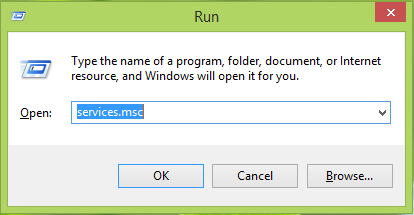
2. Vieritä (2.)Palvelut(Services) - ikkunaa alaspäin ja etsi Windowsin virheraportointipalvelu(Windows Error Reporting Service) . Jos kohtaat tämän ongelman, palvelu ei ehkä ole käynnissä(Running) . Kaksoisnapsauta(Double) tätä palvelua avataksesi sen ominaisuudet(Properties) .
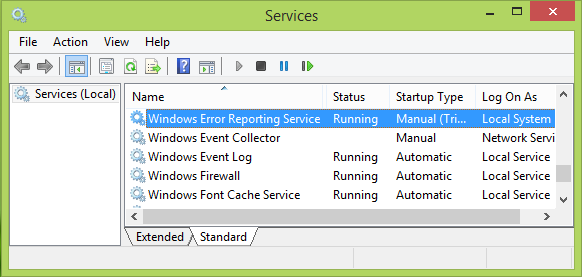
3. Varmista alla olevassa ikkunassa, että käynnistystyyppi(Startup typ) on joko Manuaalinen(Manual) tai Automaattinen(Automatic) . Napsauta sitten Käynnistä(Start) -vaihtoehtoa, jos palvelu ei ole käynnissä järjestelmässäsi. Napsauta Käytä(Apply) ja sitten OK , kun olet tehnyt muutokset.
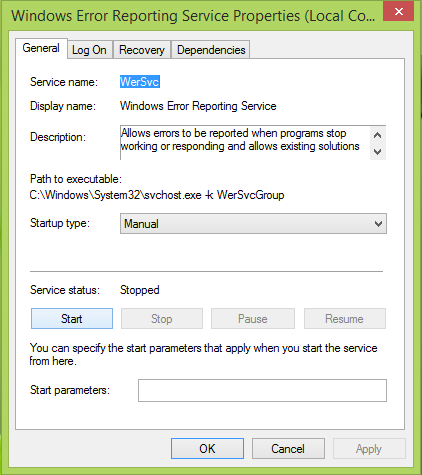
Voit nyt sulkea Palvelut(Services) -ikkunan ja käynnistää koneen uudelleen. Uudelleenkäynnistyksen jälkeen voit etsiä ratkaisuja ongelmiin Action Centerissä(Action Center) ja huomaat, että ongelma on ratkaistu onnistuneesti.
Toivottavasti tämä auttaa!
Tässä on joitain muita vianetsintävaiheita, jos huomaat, että Windows-palvelut eivät käynnisty(Windows Services will not start) .
Katso tämä viesti, jos saat WerMgr.exe- tai WerFault.exe-sovellusvirheen.(WerMgr.exe or WerFault.exe Application Error.)
Related posts
Microsoft Windows Error Reporting Service Windows 11/10:ssä
Ota käyttöön tai poista käytöstä Windowsin virheraportointi Windows 10:ssä
Taustalla oleva älykäs siirtopalvelu ei toimi Windows 11/10:ssä
Windows Cryptographic Service Provider ilmoitti virheestä
Korjaa Windows Server Update Services -virhekoodi 0x80072EE6
Aikuisten verkkosivustojen estäminen Windows 10:ssä DNS-palveluiden avulla
Internet-yhteyden jakaminen ei toimi Windows 10:ssä
Virhekoodi 191, UWP-sovelluksia ei voi asentaa Windows 10:een
Windows ei voinut käynnistää ohjelmistosuojauspalvelua
Windows Installer ei toimi kunnolla Windows 11/10:ssä
Windows Update Service puuttuu Windows 11/10:stä
Windows Installer Service puuttuu Services Managerista Windows 11/10:ssä
Services.msc ei avaudu Windows 11/10:ssä
Mikä on TrustedInstaller.exe Windows 11/10:ssä?
Kuinka ottaa virheenkorjausloki käyttöön Windows Time Servicessä
Windows Updaten asentaminen epäonnistui, Virhe 0x80070643
Korjaa vioittunut Windows Image Error 0x800f0906
Korjaa Windows Update Error 0x80070005
Tulostustulostuspalvelun ottaminen käyttöön tai poistaminen käytöstä Windows 11/10:ssä
Korjaa Windows Update -palvelua ei voitu pysäyttää
